Перенос контактов на новый телефон, это то, что всегда тревожит при приобретении новой модели телефона. Для тех, кто уже давно пользуется современными телефонами, этой проблемы уже практически нет. Но, если вы используете старую модель кнопочного телефона и хотите приобрести Андроид смартфон, то перенос контактов может создать некоторые трудности. В этом материале мы расскажем о том, как перенести контакты с Nokia на Андроид телефон.
В целом перенос контактов с телефона Nokia на Андроид смартфон выглядит следующим образом:
- Установка программы Nokia Suite на компьютер;
- Подключение вашего телефона Nokia к компьютеру;
- Синхронизация контактов на телефоне и в программе Nokia Suite;
- Экспорт контактов из программы Nokia Suite;
- Обработка полученных контактов;
- Загрузка экспортированных контактов в онлайн сервис Google Contacts;
Это основные шаги, которые нужно пройти для того чтобы перенести контакты. Сейчас мы рассмотрим каждый из этих шагов более подробно.
Шаг № 1. Установка программы Nokia Suite. Найдите в интернете последнюю версию программы Nokia Suite, скачайте ее и установите ее на свой компьютер. Установка не должна вызвать никаких трудностей. Установщик имеет поддержку русского языка и не требует от пользователя никаких особо сложных действий.
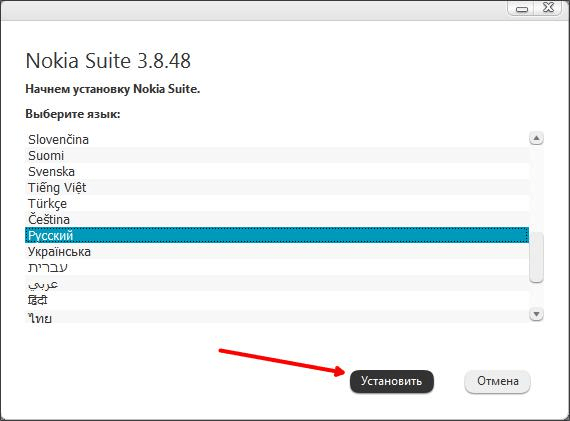
Шаг № 2. Подключение телефона Nokia к компьютеру. Запустите на компьютере программу Nokia Suite и подключите телефон к компьютеру при помощи USB кабеля. После подключения телефона, программа Nokia Suite должна его определить и сообщить о том, что телефон найден. Если этого не происходит, значит, ваш телефон работает в режиме накопителя и вам нужно переключить его в режим работы с Nokia Suite, это можно сделать в настройках телефона.
Шаг № 3. Синхронизация контактов на телефоне и в программе Nokia Suite. Дальше вам нужно синхронизировать контакты между вашим телефоном и программой Nokia Suite. Для этого сначала нужно перейти в раздел «Контакты».
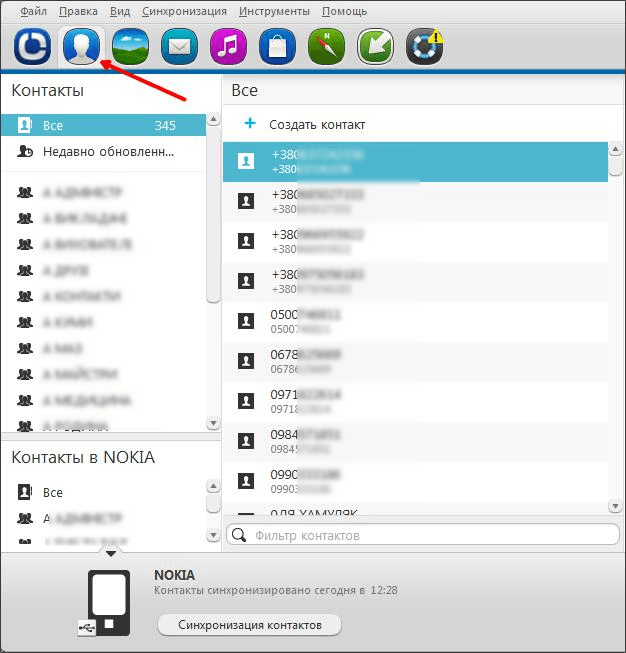
После этого нужно нажать на кнопку «Синхронизация контактов». Данная кнопка находится в низу окна программы.
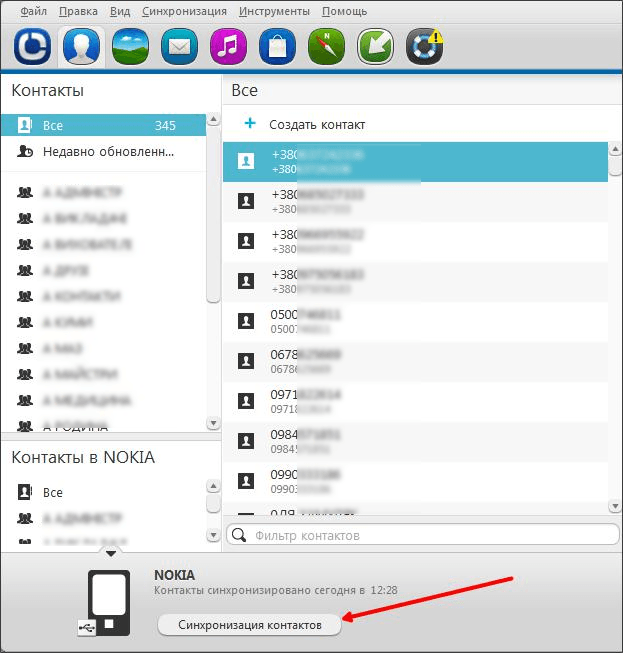
Синхронизация контактов может занять некоторое время. После завершения синхронизации можно приступать к следующему шагу.
Шаг № 4. Экспорт контактов из программы Nokia Suite. Дальше вам нужно экспортировать контакты из программы Nokia Suite. Для этого выделяем все контакты (это можно сделать с помощью комбинации клавиш CTRL-A) и открываем меню «Файл – Экспортировать контакты».
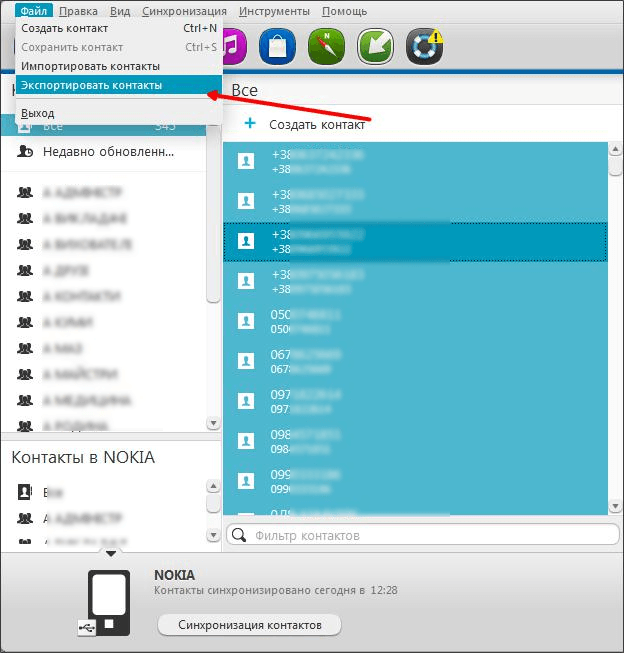
После этого программа Nokia Suite попросит указать папку для сохранения контактов. Лучше всего для контактов создать специальную папку, поскольку каждый контакт будет сохранен отдельным файлом.
Шаг № 5. Обработка полученных контактов. После экспорта контактов мы получили целую кучу файлов с расширением VCF. Но, сервис Google Contacts позволяет загружать VCF файлы только по одному. Естественно загружать по одному несколько сотен VCF файлов очень сложно. Поэтому их нужно объединить в один VCF файл. Это можно сделать с помощью командной строки и следующей команды:
copy /B *.* contacts.vcf.
Для этого создаем в папке с VCF файлами BAT-файл и записываем в него команду copy /B *.* contacts.vcf. Если вы не умеете создавать BAT-файлы, то можете скачать готовый BAT-файл с нашего сайта. В этом случае вам нужно будет его просто распаковать с ZIP архива и поместить в папку с контактами.
Итак, после того как мы поместили в папку с контактами BAT-файл с нужной нам командой, мы просто запускаем его. После выполнения BAT-файла (а точнее команды которая в него записана) в папке с контактами появится файл contacts.vcf. В файле contacts.vcf будут содержаться все контакты с вашего телефона. Другими словами, файл contacts.vcf включает в себя содержимое всех остальных VCF файлов в этой папке.
Шаг № 6. Загрузка экспортированных контактов в онлайн сервис Google Contacts. Теперь мы можем загрузить экспортированные контакты в сервис Google Contacts. Для этого открываем почту Google на том, аккаунте, который будем использовать на Андроид смартфоне, и переходим в сервис контакты.

После того как мы попали в сервис Контакты, нам нужно открыть меню и выбрать пункт «Импортировать».
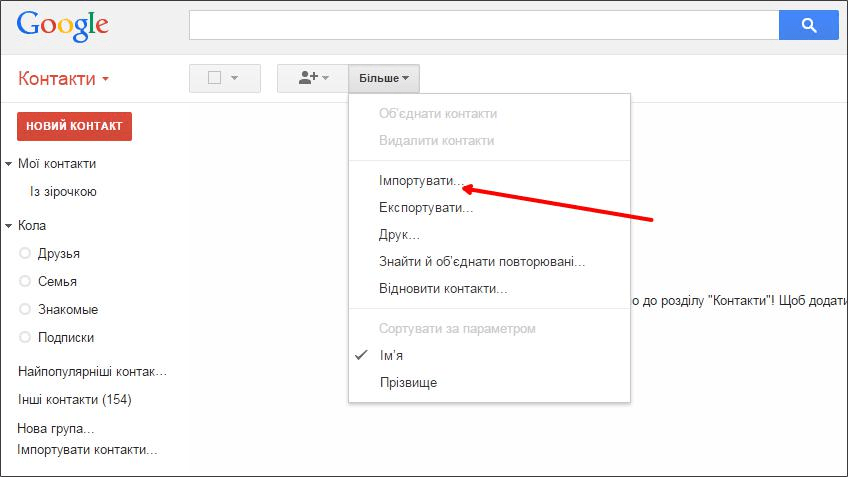
После этого появится окно «Импорт контактов». Здесь нужно нажать на кнопку «Выбрать файл» и выбрать файл, который мы создали при помощи BAT-файла.
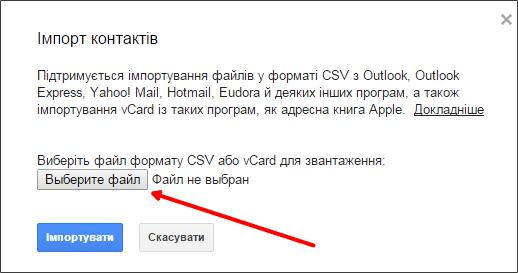
Все, на этом перенос контактов с Nokia на Андроид смартфон закончен. Если ваш Андроид смартфон привязан к этой учетной записи Google, то он сам скачает контакты с сервиса Google Contacts. Если вы все еще не привязали данный аккаунт, то вам нужно это сделать. Для этого откройте настройки Андроида и перейдите в раздел Учетные записи.
Кстати, возможно вам будет интересна статья о том, как скопировать контакты с Android на компьютер.
Огромное спасибо! Всё описано очень доступно и понятно, до этого пару дней ходил и думал как перенести вручную 623контакта) на карту памяти нехотело копировать никак.А так всё получилось легко и быстро, тем-более сейчас версия Нокия ПКсюит7 сама всё конвертирует в файл CSV.
Ребята, огромное спасибо за инструкцию! Все четко как швейцарские часы! Очень выручили!
Рад помочь! Инструкция написана по собственному опыту.
созданный файл не импортируется((((((((((( — по одному — проблем нет………….почему?
Спасибо за отличную инструкцию! Настраивала мужу Samsung Galaxy A5, всё удалось успешно сделать! Переносила с телефона Nokia X2-02.
Друзья, а как при таком же раскладе переместить СМС???
Скорее всего, никак.
)))
Инструкция рабочая. Вы что-то делаете не так
Перенес с Нокиа 3110с на Самсунг S3, все нормально, описано подробней некуда!
Просто бомба, 350 номеров вручную…
Спасибо за инструкцию! Даже и не ожидал, что с Вашей помощью это окажется так просто!
Спасибо!! Очень толково и доходчиво!! А,главное всё получилось!!!!
Перенес все как описано на Sony Experia Z5, но в контактах смартфона номера телефонов определяются как заметки. Чтобы по ним звонить надо переписать эти номера, как телефонные.
Никакой конвертации не нашел.
Вы точно в Google Contacts импортировали?
Огромная благодарность. Наконец то решил расстаться со своей финской нокия(((
К сожалению он больше не поддерживается. Проработал исправно 7 лет на одном
аккумуляторе… Купил Сяоми редми ноут 3 про и перенес легко контакты по вашей
инструкции. Побольше бы таких хороших людей как Вы! Удачи Вам во всем!
Спасибо. Побольше бы таких комментариев, а то такую ерунду пишут…
Добрый день, подскажите все сделала по инструкции но не получилось последнее импортировать файл контакт в gmail он его просто не добавляет, но если поштучно то добавляет, что я пропустила?
Спасибо огромное, все получилось. Инструкция простая и понятная.
Все ок спасибки…
Я запнулся на шаге «создание единого файла с контактами «. Что только не делал и копировал ваш файл и сам создавал ВАТ файл, но ни как не смог создать файл contacts.vcf. Создается тоже ВАТ файл и все тут. Подскажите надо сделать?
Не знаю чем вам помочь. В шаге № 5 все очень подробно описано. Ничего нового к этому я уже не могу добавить.
Берем BAT-файл из архива, кладем его в папку с VCF файлами, запускаем. В результате в папке появляется файл contacts.vcf.
благодарю!
СПАСИБИЩЕ!!!